Наблюдем за квартирой, домом, офисом через облачную IP-камеру
Именно облачная IP-камера дает нам такую возможность. И главное слово здесь “облачная”. Что это значит: камера подключается к нашей Wi-Fi сети. Мы ее настраиваем, регистрируемся на сайте производителя, и добавляем камеру в приложение на телефоне (планшете). Камера через интернет передает видео на сервер компании производителя, а приложение на смортфоне получает это видео с сервера. То есть, все идет через облако. Поэтому, это дает на возможность вести видеонаблюдение через интернет, и с любого места, где бы мы не находилось. Проще говоря, все идет через специальный сайт от компании производителя. И в любой момент, в приложении на мобильном устройстве вы можете запустить запись видео, или сделать фото.
Честно скажу, я пока что знаком только с облачными камерами компании TP-Link. Была у меня TP-Link NC250. Сейчас пользуюсь TP-Link NC220. Всего у компании есть 6 облачных IP-камер. Все они работают по одному принципу, то есть процесс настройки одинаковый. Отличаются они как правило качеством самой матрицы (качеством видео), и другими характеристиками. Есть модель NC450, ее фишка в том, что она может поворачиваться и наклонятся.
Что касается процесса установки и настройки, то там все очень и очень просто. Если рассматривать на примере камер от TP-Link. Выглядит это примерно так:
- Подключаем питание к IP-камере.
- Регистрируемся на сайте tplinkcloud.com.
- На мобильное устройство устанавливаем приложение tpCamera.
- Заходим в приложение под своими данными с tplinkcloud.com.
- Настраиваем камеру через приложение tpCamera. Добавляем камеру.
Все это я очень подробно описывал в статье Настройка IP-камеры TP-LINK NC250 (NC200). Видеонаблюдение через интернет.
Сама камера к вашему роутеру подключается по Wi-Fi сети. У меня в комплекте с TP-Link NC220 был удлинитель для кабеля питания, и двухсторонний скотч, которым можно закрепить камеру на стену, или потолок.
Как работает видеонаблюдение через интернет
Купили камеру, установили, настроили по инструкции, ссылку на которую я давал выше.

Через интернет, с помощью приложения tpCamera, или через сайт tplinkcloud.com получаем доступ к камере. Может смотреть видео в режиме реального времени, делать запись видео, фото. Так же, можно увидеть информацию по камере, и выполнить некоторые настройки. Например, отключить светодиодные индикаторы.

Таким образом, можно подключить к вашему аккаунту на tplinkcloud.com большое количество камер, в разных местах, и все они будут доступны в на вашем мобильном устройстве, в приложении.
Все что необходимо, это камера, Wi-Fi роутер, ну и немного времени на настройку.
Другие возможности этих облачных камер:
Кроме как видеонаблюдения, в этих камерах есть много разных, полезных фишек. Например:
- Камера может выступать в роли репитера. То есть, усиливать Wi-Fi сеть, к которой она подключена.
- Функция ночного видения. Причем, в режим ночного видения камера переходит автоматически. В статье по настройке (ссылку я давал выше), я показывал, как эти камеры “видят” ночью.
- Очень полезная функция обнаружения звука, или движения. Если камера, на которой настроена эта функция определит какое-то движение, или звук, она сразу отправит вам на почту уведомлении. Или, сообщит об этом по FTP. Я планирую в ближайшее время написать отдельную инструкцию по настройке этой функции.
- Возможность управления камерами с компьютера, через программу TP-LINK Camera Control.
Сейчас IP-камеры выпускают разные производители: Xiaomi, Edimax, Alfa и т. д. Не знаю, как у них там все это организовано, я имею введу наблюдение через интернет, но вот камеры от TP-Link мне понравились.
Получается, что практически каждый, может своими руками организовать видеонаблюдение в своем доме, квартире, или офисе. При этом, получать доступ к камерам через интернет, и не разбираться в разных там IP-адресах, сложных настройках и т. д. А все это благодаря облаку. Ну и компании TP-Link, которая дает такую возможность.
5
Сергей
Видеонаблюдение
Подключение одной видеокамеры

Подключение одного устройства для записи — самый простой вариант организации удалённого наблюдения. В этом случае порядок действий отличается простотой:
Соединение IP-камеры с персональным компьютером.
После этого в браузере надо набрать IP-адрес, присвоенный устройству. Иногда его указывают на сопроводительных наклейках, в большинстве случаев информацию приводят в пользовательской инструкции. Иначе невозможно разобраться в том, как настроить IP камеры для просмотра через интернет.
Сетевой интерфейс с настройками появляется перед пользователем, когда он в ведёт нужный адрес.
Надо выбрать вариант автоматического получения IP-адреса. Либо статическая информация прописывается в ручном режиме. Логин с паролем для удалённого доступа прописывают в этой же части.
Указывают отдельно порт, с помощью которого получают доступ ко всемирной Сети.
Чаще всего выбирают значение, равное 80.
- Когда нужный адрес указан — камеру отключают от интернета, соединяют с персональным компьютером.
- В браузере можно просмотреть видео, пользуясь любым устройством. Достаточно сначала указать ай-пи адрес, через двоеточие идёт номер самого порта.
Преимущества и недостатки системы

Главным недостатком описанной системы станет ограниченный срок хранения информации, предусмотренные облачным видеонаблюдением Ростелеком. Плюсов гораздо больше:
- безопасность жилища и контроль происходящего на окружающей территории;
- существование удалённого управления, если скачать мобильное приложение провайдера;
- специальные оповещения о происходящих событиях;
- наличие настройки, позволяющей отрегулировать использование программы;
- возможность приобрести технику и пользоваться ею 2 года бесплатно.
Иные плюсы станут заметны после начала использования техники и персонального аккаунта.
Организация видеонаблюдения через высокоскоростной проводной интернет
Ещё сравнительно недавно подобный вариант можно было осуществить только через AHD-камеры с обязательной установкой видеорегистратора (ресивера). Несмотря на то, что и этот способ подключения камер сегодня распространён, всё больше людей переходят на иное оборудование – IP-видеокамеры. Поэтому имеет смысл рассмотреть оба этих варианта более подробно.
 Такой видеорегистратор позволит сохранить более 1000 часов записей ФОТО: wwss.kz
Такой видеорегистратор позволит сохранить более 1000 часов записей ФОТО: wwss.kz
Наблюдение за объектом с применением AHD-видеокамер: оборудование и монтаж
Для того чтобы организовать подобное наблюдение потребуется следующее оборудование:
- камеры AHD с блоками питания;
- видеорегистратор (ресивер);
- компьютер;
- кабели;
- специализированное программное обеспечение.
Когда всё необходимое уже под рукой, можно приступить к монтажу.
 Такие AHD видеокамеры легко настраиваются и могут устанавливаться на улице ФОТО: staer-sb.ru
Такие AHD видеокамеры легко настраиваются и могут устанавливаться на улице ФОТО: staer-sb.ru
Монтаж AHD-точек наблюдения
Первое, что необходимо определить – это количество камер и их расположение. Следует помнить, что для каждой из них потребуется своя точка питания. Далее будет рассмотрен вариант подключения с регистратором.
Для начала необходимо подключить 2 провода к видеокамере. К разъёму BNC монтируется провод, идущий к регистратору, а питание подключается к DC. Далее подключается сам регистратор, и подаётся питание на камеру.
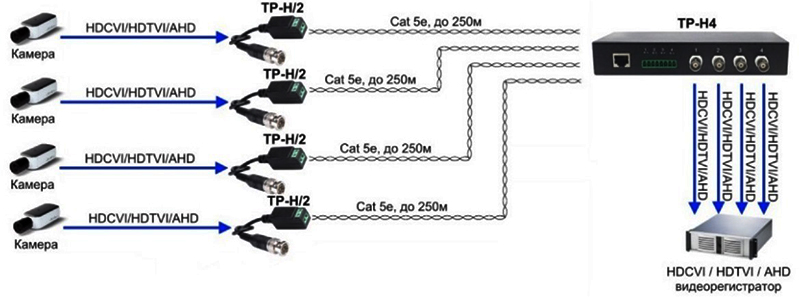 Подключение нескольких точек AHD-видеонаблюдения к ресиверу ФОТО: video.алгоритмуспеха.рф
Подключение нескольких точек AHD-видеонаблюдения к ресиверу ФОТО: video.алгоритмуспеха.рф
Для отладки желательно подключить к регистратору монитор, после чего его необходимо перезагрузить. Когда изображение будет на мониторе, появится возможность настроить направление камеры с целью получения нужной картинки.
Коммутация с компьютером
Теперь необходимо подключить регистратор к компьютеру. Для этого нужно зайти в настройки сети-регистратора и установить IP-адрес, который имеет компьютер. Остаётся соединить регистратор с ПК при помощи патч-корда.
 При наличии коннекторов и знании распиновки, патч-корд можно сделать самостоятельно ФОТО: ekaterinburg.e2e4online.ru
При наличии коннекторов и знании распиновки, патч-корд можно сделать самостоятельно ФОТО: ekaterinburg.e2e4online.ru
Если речь идёт об организации видеонаблюдения через сеть, то здесь потребуется приобретение дополнительного оборудования, способного преобразовать аналоговый сигнал в цифровой. А вот стоимость его может превысить все остальные устройства, поэтому удобнее настроить удалённый доступ к своему компьютеру с иного устройства, что позволит просматривать данные жёсткого диска, на который будет производиться запись.
IP-камеры и их отличие от AHD
Здесь всё намного проще. Приобретается IP-камера, которую для начала подключают к компьютеру, после чего по её IP-адресу (указывается на коробке и в технической документации) появляется возможность входа в её настройки. Далее, в меню прописывается IP-адрес, выделенный провайдером, и порт входящего соединения (чаще всего, это 80).
 IP-камера отличается от аналоговой только разъёмом ФОТО: ekaterinburg.e2e4online.ru
IP-камера отличается от аналоговой только разъёмом ФОТО: ekaterinburg.e2e4online.ru
Остаётся установить логин и пароль, который позволит просматривать изображение с камеры с любой точки доступа в интернет. На этом, настройку IP-камеры можно считать завершённой. Теперь её нужно лишь установить в нужном месте, подключить к питанию и интернет-кабелю.
Просматривать видео с камеры можно, введя http:// 92.245.37.237 (пример IP адреса):80 (номер порта). Однако подобные системы видеонаблюдения постепенно уходят в прошлое. Всё чаще провайдер предоставляет пользователю не статичный IP-адрес, а динамичный, который меняется при каждом включении компьютера, что препятствует возможности подключения подобной камеры. Значит, стоит рассмотреть иные варианты.
 IP-адрес содержит много полезной информации ФОТО: prezentacii.info
IP-адрес содержит много полезной информации ФОТО: prezentacii.info
Выбираем IP камеру
Наш поиск не ограничивается предложенной моделью, и я предлагаю рассмотреть ещё несколько примечательных вариантов.

J2000IP-B121-PDN |
Очень качественная корпусная камера, которая обладает множеством функций. Отличное качество видеозаписи, флэшку и инновационную матрицу. Кодирует 3 потока в различных форматах и всё это одновременно. Также присутствует встроенный микрофон, фильтр ИК и режим день-ночь. | Цена от 8000 до 10000 рублей, в зависимости от магазина. |

Corum CS-251-IO |
Отличный вариант от знаменитой компании Corum, которая обладает достаточно хорошей репутацией на рынке РФ. Камеру относят к подгруппе «уличных», она обладает хорошей износостойкостью и качеством записи. ИК-подсветка, фиксация объектива, универсальное питание – все это вы получите, приобретя эту модель. | Около 8000 рублей. |
| Sunell SN-IPD54/12VDR | Совсем недавно компания Sunellвыпустила инновационную камеру с огромным набором функций. Цена впечетляет, но эта фирма берёт качеством и технологиями. Если вам необходимо одно из лучших и функциональных устройств, тогда вы обязаны приобрести именно эту модель. Высочайшее разрешение, которое снимает при любых условиях, перемешивается с внушительной чередой функций. Ик-осветитель, варифокальный объектив, HD качество и многое другое. | От 15 до 20 тысяч рублей. |
Что означают светодиоды камеры?¶
На Wi-Fi-камере есть два светодиода: над объективом и в правой верхней части камеры.
Над объективом расположен красный диод ИК-подсветки, который позволяет камере «видеть» ночью. Он включается автоматически, когда в помещении становится темно.
В правой верхней части камеры расположен сигнальный светодиод. По нему можно определить, подключилась ли камера к Wi-Fi-роутеру. Через две минуты (не раньше) после включения камеры светодиод покажет статус подключения:
Если диод горит синим, камера успешно подключилась к роутеру
Обратите внимание, что это не означает, что у роутера есть доступ в Интернет.
Если диод мигает красным, камера не смогла подключиться.. Проблемы с подключением могут возникнуть из-за того, что:
Проблемы с подключением могут возникнуть из-за того, что:
- камера находится далеко от Wi-Fi-роутера и не может получить стабильный сигнал,
- камере через QR-код передали неверные название или пароль от Wi-Fi сети (название Wi-Fi-сети и пароль чувствительны к регистру),
- камере через QR-код передали название и пароль от Wi-Fi-сети, вещающей на частоте 5GHz, вместо 2.4GHz,
- алгоритм шифрования Wi-Fi-сети не AES,
- Wi-Fi-роутер не раздает Wi-Fi (например, он обесточен).
Как работает «Видеонаблюдение» от Ростелеком?
Поняв назначение услуги «Видеонаблюдение» от Ростелеком, остаётся разобраться в требованиях и основных принципах работы. Владельцам камер следует знать, что для работы системы требуется:
- интернет скоростью не меньше 512 Кбит/с;
- современный браузер, обновлённый до актуальной версии;
- приложение, позволяющее удалённо управлять техникой (не обязательно).
Если перечисленное имеется, стоит заострить внимание на процессе работы. Не углубляясь в особенности, вся процедура выглядит следующим образом:
- камера ведёт съёмку и отправляет видеоролики в облачное хранилище;
- часть записей, запечатлевших чью-то активность, сохраняется;
- сам пользователь способен наблюдать за снимаемым помещением в прямом эфире;
- при возникновении подозрительной активности или попытках заслонить камеру, абоненту присылаются уведомления о произошедшем.
При этом основные особенности работы камеры абонент настраивает самостоятельно.
Важно уточнить, что количество видеокамер, доступных для установки, не ограничено. А вот смотреть в онлайн-режиме удастся не больше одной одновременно
Чтобы перейти на запись с другого устройства, требуется остановить просмотр предыдущего.
Комплект видеонаблюдения для дома
В IP комплекте видеонаблюдения для дома используется меньше элементов чем при аналоговом и как следствие при самостоятельной установке сложнее «накосячить», недостаток — дороже аналогового ~ на 180$ (разница компенсировалась заказом из Китая).

Ниже мой комплект (в скобках альтернативный вариант, подобранный на + ссылка на Aliexpress):
- Видеорегистратор Hikvision DS-7108N-SN (на нет в продаже на Aliexpress);
- IP камера Hikvision DS-2CD2132-I (сейчас на Ali — DS-2CD2132F-IWS);
- IP камера Hikvision DS-2CD2T32-I3 (сейчас на Ali — DS-2CD2T55FWD-I5);
- IP камера Hikvision DS-2232-I5 (сейчас вместо неё лучше заказать );
Результат установки видеонаблюдения
В настоящий момент камеры установлены, подключены, настроены и 3 года как работают. Иногда протираю пыль. За три года место расположение одной камеры менял дважды. Благо кабели между постройками были заброшены и особых проблем с переносом не было.
Ниже 27 фото снятых во время установки видеонаблюдения c небольшими комментариями.
После установки камер, видеорегистратора, коммутатора, разводки проводов подключение и запуск комплекта заняли несколько часов. Примеры кадров с видеорегистратора.



Когда забор не сплошной, то камеры на доме вариант не плохой, если забор планируется сплошной, то больше пользы будет если камера будет установлена так.

Заключение
Уличное видеонаблюдение для дома сделано своими руками. Вы может сделать видеонаблюдение сами, можете заказать оборудование вместе с установкой. Организации, занимающиеся видеонаблюдением под вашу задачу предложат вам варианты под ваш бюджет.
Ориентировочная стоимость комплекта IP видеонаблюдения аналогичного и доступного на составит:
| Цифровой комплект | Наименование | Количество | Стоимость |
| 1. Видеорегистратор | DS-N104 | 1 шт. | 65$ |
| 2. Жёсткий диск | Surveillance 2TB | 1 шт. | 75$ |
| 3. ИБП с АКБ | IНЭЛТ ALPHA LCD | 1 шт. | 51$ |
| 4. Коробка | 70х70х40 | 4 шт. | 4,8$ |
| 5. Цифровая камера | DS-I200 | 4 шт. | 320$ |
| 6. Коммутатор | TL-SF1008P | 1 шт. | 42$ |
| Итого: | 557,8$ |
Важнее на стадии строительства дома предусмотреть и проложить к местам установки оборудования все необходимые кабели.
Если строиться новый дом, то есть смысл заказать технический проект слаботочных сетей (видеонаблюдение, контроль доступа, сигнализация, Wi-Fi, интернет, управление воротами), который будет отражать размещение оборудования, кабелей между зданиями, их марки, содержать спецификацию для заказа, схему подключения элементов в наглядном и доступном для понимания виде.
Пример простой схемы видеонаблюдения ниже, дополнительно стоит учесть кабели для контроля доступа, охранной сигнализации, организации Wi-Fi интернета в доме, увязать все решения с электрикой в доме.

Пример схемы и цены на аналогичное аналоговое видеонаблюдение здесь.
Последнее обновление статьи — . Обновил фото (меньше, но с комментариями), добавил видео, таблицу с актуальными ценами.
Программы для просмотра видео с планшета или смартфона
Никаких специальных настроек для самого устройства в этом случае не понадобится. Наиболее популярными стали три следующих приложения, решающие вопрос.
Exacq Mobile.
Поддерживает одновременно операционные системы iOS и Android. Одновременно может работать с 48 камерами. Функция масштабирования, удобное управление — главные преимущества приложения. Подсоединять камеру через него максимально просто.
IPCam Viewer.
Работает сразу с несколькими камерами, объединяет их в группы. Приложение поддерживает запись информации на носителе. Изображения при желании легко масштабируются. Для быстрого доступа, обновления актуальной информации допускается установка виджета. Поддерживается около 700 моделей камер.
TinyCam Monitor Pro.
Одновременно поддерживает до 16 камер. Поддерживается даже работа от камер с несколькими брендами. Мультиэкраны. Благодаря удобному управлению настройки быстро переносятся с одного устройства на другое. Данные на носитель записывают прямо из программы. Изображения поддерживают цифровое увеличение
Не важно, какой регистратор используют
Обратите внимание! Работа с любыми IP-камерами по всему миру — интересная особенность, характерная для приложений. Особенно просто будет в случае отсутствия у устройства логина с паролем
Заключительная часть
Системы видеонаблюдения открывают перед пользователем массу возможностей, переоценить важность которых невозможно. Однако не стоит забывать и о российском законодательстве, которое не допускает вторжения в чужую частную жизнь
Поэтому, устанавливая камеры в подъезде, на лестничной клетке, нужно помнить о необходимости предупреждения жильцов и их гостей. Сделать это несложно, достаточно разместить поблизости наклейку «Ведётся видеонаблюдение», которая чаще всего идёт в комплекте с видеокамерой. Что же касается камер слежения, расположенных на личной территории, здесь уже всё на усмотрение владельца
Принимая во внимание то, что подобное оборудование вполне по силам подключить и настроить любому домашнему мастеру, независимо от опыта, камеры слежения могут стать незаменимыми помощниками, спасая владельца или его имущество в определённых ситуациях
 За всеми камерами можно наблюдать одновременно с одного монитора ФОТО: dz-systems.com
За всеми камерами можно наблюдать одновременно с одного монитора ФОТО: dz-systems.com
А вы самостоятельно монтировали подобные системы? В таком случае, расскажите об этом. Эта информация будет очень полезна читателям, которые только задумываются об установке камер видеонаблюдения.
 Watch this video on YouTube
Watch this video on YouTube
Предыдущая ИнженерияПеллетные котлы: все за и против биологических систем отопления на основе древесных гранул
Следующая ИнженерияТечёт бачок унитаза: ремонт и основные правила эксплуатации
Что такое клип?¶
Клип – это фрагмент видеозаписи из архива, который можно сохранить в облаке отдельно. Сохраненные клипы будут доступны, пока вы их не удалите. Они не исчезнут, когда истечет время хранения архива, обусловленное вашим тарифом.
От тарифа зависит:
- можно ли сохранить в клип сплошное видео за период или только запись зафиксированных событий,
- количество доступных клипов,
- максимальная длина клипа (до 30 минут).
Клипы могут содержать в себе только те видеофрагменты, которые записаны в облако (т.е. за последние 30 минут клип будет сплошным, а за последние 7 дней — в клипе будут только зафиксированные события движения).
Клип можно сохранить на смартфон или компьютер. Чтобы сохранить клип:
- Нажмите на соответствующую кнопку в левом нижнем углу плеера.
- Введите временной диапазон.
- Нажмите кнопку сохранения.
На сайте личного кабинета сохраненные клипы можно найти на странице настроек камеры. Чтобы перейти к клипам, нажмите на шестерёнку в верхнем углу карточки камеры → «Редактировать камеру» и прокрутите страницу вниз до раздела «Управление клипами».
Чтобы посмотреть клипы в мобильном приложении, перейдите в раздел «Клипы» основного меню.
Стоимость

Основные расходы, с которыми предстоит столкнуться желающим провести установку видеокамеры, заключается в покупке техники. На текущий момент провайдер предлагает 3 основных типа камер, представленных в таблице ниже.
| WI-FI видеокамера DS-2CD-VC1 | HiWatch DS-I120 | HiWatch DS-I122 | |
| Назначение | Для помещений | Уличная, цилиндрическая компактно-сетевая | Уличная, купольная, сетевая |
| Разрешение | 1280 х 720 | 1280 х 960 | 1280 х 960 |
| Угол обзора | 92° | 69,4° | 92,5° |
| Дальность ИК-подсветки (предельная) | 10 метров | 15 метров | 15 метров |
| вес | 400 грамм | Не имеет значения | Не имеет значения |
| Дополнительно | – | Режим день/ночь и ИК-фильтр | Антивандальная защита, режим день/ночь ИК-Фильтр |
| Условия эксплуатации | – | От -40 до 60 градусов | От -40 до +60 градусов |
| Общая стоимость и цена в месяц при рассрочке | 4990 (300 руб. ежемесячно) | 5990 (300 рублей при первоначальном взносе 1200 руб.) | 5990 (300 руб. первоначальный взнос – 1200) |
Камеры для бизнеса представлены в более широком ассортименте и имеют отличные от указанных цены. Подробности требуется уточнять в офисах обслуживания или при звонках в контактный центр.
Организация системы с удаленным доступом
 Пользователь должен обладать следующими ресурсами:
Пользователь должен обладать следующими ресурсами:
- Камера с достаточным углом обзора и качеством съёмки (веб-, беспроводные, IP, автономные и т.д);
- Компьютер, ноутбук, телевизор, телефон и прочая техника, к которой будут подключены камеры.
- Жёсткие диски, SD-карты, аккумуляторы, бесперебойники, UTP- и PoE-кабели;
- Деньги, облачное хранилище и/или подходящие программы;
- Статичный IP-адрес, роутер, стабильный интернет;
- Прямые руки и терпение.
Для начала, необходимо всё перечисленное объединить в одну целостную систему. Разберём по порядку все виды удалённого видеонаблюдения – от меньшего по затратам к большему.
Через веб-камеру
В этом случае пользователь должен обладать нужным количеством камер этого типа, длинными USB-шнурами и программным обеспечением. Все камеры – расположить на оптимальной высоте, подключить к нужному гаджету и благодаря специализированным программам (Globoss, AtHome Video Streamer, IVideon (Client и Server) и т.д) идентифицировать камеры, начав слежение. Подобное ПО имеет дополнительные функции, как, например, съёмка по движению, времени, звуку. Стоимость всей схемы обойдётся не более, чем в 10 тысяч рублей, зависит от количества и качества камер.
Облачное хранилище
Здесь всё ещё легче. Вышеупомянутый IVideon имеет свой собственный сайт с облачным хранилищем, чьих функций вполне хватает и в бесплатной его версии. Но существует множество других сайтов, которые поддерживают камеры только своего собственного производства, а потому, если вам посчастливилось стать обладателем одной из них (Hikvision, SpaceCam, NOVICloud и т.д), то процесс регистрации на этих хранилищах и их свойства для вас облегчены и стоят дешевле. Достаточно просто ввести в личном кабинете или отдельном приложении ID-номер камеры или просканировать QR-код на вкладыше упаковки и моментально получить картинку с камеры.
IP-камеры
Здесь уже сложнее. Наиболее простой способ – прямое подключение такой камеры через кабель провайдера к компьютеру, ввести её IP-адрес в строку браузера, который можно узнать у самого производителя или найти в комплекте камеры, получить доступ к веб-интерфейсу и, настроив логин и пароль личного кабинета, иметь доступ к передаваемому изображению. Подробнее про это вид видеонаблюдения читайте здесь.
С помощью роутера
Начальные шаги аналогичны одной-единственной камере. После – понадобится вводить IP каждой камеры вручную в веб-интерфейсе самого роутера с целью подключить каждую из них к сети. Необходимо иметь выделенный IP-адрес. Да, этот метод позволяет подключить больше камер, но и цена по времени за то выше.
Подключив к этой системе видеорегистратор, можно создать свой собственный архив, лишив себя забот с жёсткими дисками и SD-картами.
Схема такая же – просто подключаем видеорегистратор в систему (включив его IP в роутер, а потом подключив к регистратору каждую необходимую камеру системы)
ВАЖНО: роутер и видеорегистратор должны относиться к одной подсети
Могу ли я получить доступ к видеозаписям?
 Это ещё один популярный вопрос. Действительно, какой смысл ежемесячно оплачивать квитанцию на обслуживание системы видеонаблюдения, если нельзя ей воспользоваться. Как правило, жильцы хотят получить видеозаписи, чтобы узнать, кто портит автомобили на придомовой парковке, почтовые ящики, домофоны либо другое общедомовое имущество.
Это ещё один популярный вопрос. Действительно, какой смысл ежемесячно оплачивать квитанцию на обслуживание системы видеонаблюдения, если нельзя ей воспользоваться. Как правило, жильцы хотят получить видеозаписи, чтобы узнать, кто портит автомобили на придомовой парковке, почтовые ящики, домофоны либо другое общедомовое имущество.
Обычно эта информация находится в ведении старшего по дому, который может злоупотреблять своими полномочиями, отказывая жильцам в доступе к записями. Обычно при этом ссылаются на то, что просматривать их может только полиция.
В данном случае ситуацию регламентирует статья 152.1. Охрана изображения гражданина 51-ФЗ «Гражданский кодекс» Российской Федерации. А именно:
«Обнародование и дальнейшее использование изображения гражданина (в том числе его фотографии, а также видеозаписи или произведения изобразительного искусства, в которых он изображен) допускаются только с согласия этого гражданина. После смерти гражданина его изображение может использоваться только с согласия детей и пережившего супруга, а при их отсутствии – с согласия родителей. Такое согласие не требуется в случаях, когда:
1) использование изображения осуществляется в государственных, общественных или иных публичных интересах;
2) изображение гражданина получено при съемке, которая проводится в местах, открытых для свободного посещения, или на публичных мероприятиях (собраниях, съездах, конференциях, концертах, представлениях, спортивных соревнованиях и подобных мероприятиях), за исключением случаев, когда такое изображение является основным объектом использования;
3) гражданин позировал за плату».
На практике правила доступа к записям видеонаблюдения в общественных местах (а площадка перед домом это тоже общественное место) занимаются муниципальные и региональные власти. Они же могут при необходимости предоставить вам доступ к видеоархивам.
Данные съёмки хранятся недолго, обычно от 5 до 7 дней, в образовательных организациях срок больше, до 30 дней. Поэтому в первую очередь нужно оставить заявку на сохранение записи с происшествием.
Сделать это можно в Москве позвонив в Общегородской контакт-центр по телефону (495) 587-00-02. В Санкт-Петербурге по телефону (812) 576-26-15.
В остальных городах адрес можно получить на официальных сайтах городской администрации. У оператора вы должны узнать, если ли камера на месте происшествия и оставить заявку на сохранение.
Оператор обязан продиктовать номер заявки, с которым вам придётся обратиться в отделение полиции. Там вы напишите заявление и попросите приложить к делу данные видеоархива по такой-то заявке. Посмотреть их лично вы не сможете.
Однако если видеонаблюдение осуществляет частное лицо, либо ваша управляющая компания, то получить данные можете только с его разрешения. Однако, в случае отказа, вы также можете обратиться с заявлением в полицию, указав, что есть возможность получения видеозаписи. В рамках следствия или доследственной проверки полиция сможет получить необходимые сведения, о чём мы уже писали выше.
Организация удаленного видеонаблюдения
Аналоговые
Для создания удаленного видеонаблюдения в аналоговых системах за работу с сетью отвечает видеорегистратор, так как только он имеет сетевую карту. Видеорегистратор подключается к интернет сети и отдает видео поток со всех, подключенных к нему видеокамер, конечному пользователю.

К гибридным аналоговым видеорегистратором можно подключать, как аналоговые так ip видеокамеры вместе, при этом удаленный доступ можно получить, и к самому видеорегистратору, который будет выдавать количество всех, подключенных к нему аналоговых и ip видеокамер, и к ip видеокамерем по отдельности.
IP
В IP видеонаблюдении, на ряду с видеорегистратором, самостоятельным устройством так же является и ip видеокамера. Ip видеокамера может самостоятельно работать с различными CMS, поставщиками облачных технологий и видеоаналитики.

Способы создания удаленного видеонаблюдения
P2P
Одним из самых главных элементов интернет видеонаблюдения является роутер(маршрутизатор), именно он отвечает за создание внутренней ip сети адресов в которую помещаются видеорегистраторы или видеокамеры. Для p2p видеонаблюдения достаточно задать видеокамере или видеорегистратору шлюз роутера(его внутренний адрес) и любой произвольный ip адрес, первые три значения которого должны совпадать. Далее остается лишь ввести уникальный серийный номер видеокамеры или видеорегистратора в специальных p2p сервисах, у каждого производителя видеонаблюдения он свой и поставляется с оборудованием совершенно бесплатно. P2p видеонаблюдение это отличный выход, если ваш провайдер интернета присвоил Вам динамический ip адрес.
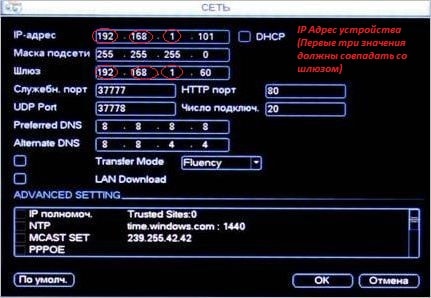
Cтатический адрес. Проброс портов.
Самое быстрое удаленное видеонаблюдение достигается за счет белого статического адреса, связано это с тем, что между Вашим устройством и Вами нет никакого P2P сервера, который в свою очередь тратит мощностя вашего интернет соединения на обработку того или иного действия и только потом передает их клиенту. Используя статический адрес, удаленное подключение происходит мгновенно по web интерфейсу устройства. Настройка при таком методе немного сложнее, но поверьте мне это стоит того, особенно когда речь идет о масштабных системах.
Для удаленного видеонаблюдения через статический ip адрес необходимо осуществить проброс портов на роутере. Делается это для того, чтобы устройство во внутренней сети стало доступным во внешней. Из рисунка ниже видно, что видеорегистратору с внутренним ip адресом 192.168.1.88 задан порт 8670, благодаря чему по внешнему статическому адресу 46.0.209.182 возможно попасть на видеорегистратор указав порт 8670, выглядеть это будет следующим образом 46.0.209.182:8670
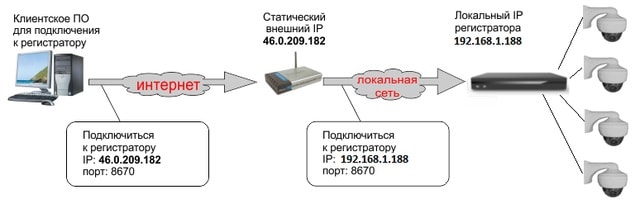
DDNS
Как мы поняли, интернет соединение с динамическим ip адресом не подходит для удаленного подключения к видеокамере или видеорегистратору, так как такие адреса формируются случайным образом. Выходом из ситуации на ряду со статическим адресом будет использование ddns сервиса, который позволяет присваивать устройству специальное доменное имя по которому возможно подключиться из внешней сети, указав нужный порт. Запись такого подключения через интернет браузер будет выглядеть следующим образом dvr.dvrdns.tv:8670
С недавнего времени практически все DDNS cервера стали платными.
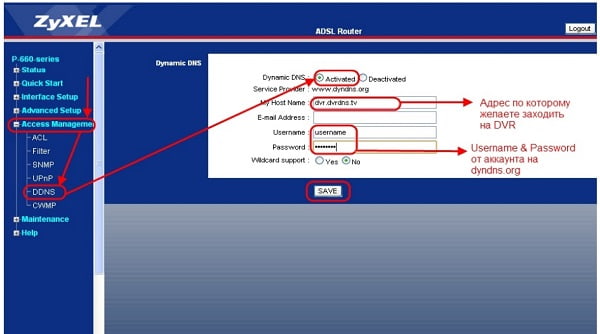
Тарифы на «Видеонаблюдение»
Заплатив за камеру видеонаблюдения Ростелеком, пользователи получат право на год бесплатного обслуживания при выплате всей стоимости оборудования сразу или 2 года бесплатного использования техники при покупке в рассрочку.
Всё это делает гораздо важнее и актуальнее тарифов для предпринимателей:
- Базовый;
- Минимальный;
- Оптимальный;
- Максимальный.
Описание каждого из них представлено в таблице.
| Базовый | Минимальный | Оптимальный | Максимальный | |
| Просмотр полной видеозаписи (количество дней) | 3 | 7 | 14 | 30 |
| Выгрузка видеороликов (в месяц) | Отсутствует | 2 | 20 | 100 |
| Продолжительность выгружаемой записи (минуты) | Отсутствует | 30 | 30 | 60 |
| Доступ по ссылкам | Нет | Нет | Да | Да |
| Неудаляемые видеоролики (в минутах) | 10 | 20 | 60 | 240 |
| Стоимость (рубли) | 250 | 400 | 750 | 1200 |
Дополнительно предусмотрено посуточное обслуживание с собственными расценками, зависящими от запросов и пожеланий клиентов. При этом основные критерии, влияющие на стоимость, связаны с временем хранения и количеством собираемой информации. В зависимости от них цена составляет от 6,57 руб. за сутки при минимальных запросах и 49,28 руб. при максимальных параметрах.
Как узнать IP адрес камеры видеонаблюдения?
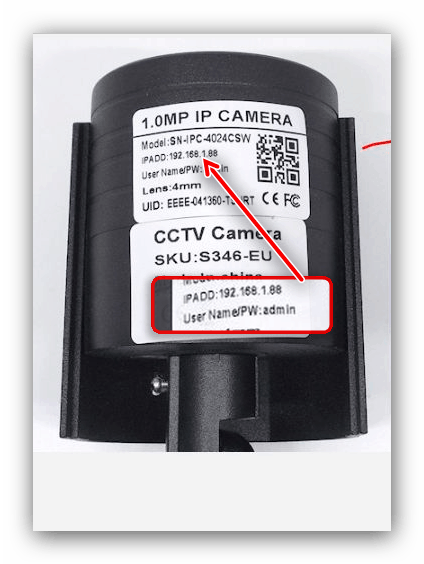
Без этой информации камеру невозможно будет подключить к сети интернет. Есть несколько вариантов для получения таких сведений:
- Из инструкции.
- На коробке устройства.
- Наклейка самого прибора.
Иногда адрес прописывают только для семейства, а не для отдельной модели. Тогда нужно специальное ПО, чтобы точно определить характеристики камеры. Оптимальный вариант — фирменное приложение, поставляемое в комплекте. В него зайти проще простого.
Angry ИП Scanner — популярное приложение для тех, у кого возникают проблемы с использованием фирменных решений. Эта разработка позволяет узнать об адресе любого устройства, если оно соединено с локальной сетью.
Один из доступных вариантов для решения проблемы — использование командной строки. Нужно использовать одну из двух команд:
- Arp-a.
- Ipconfig.
После этого пользователь увидит все устройства, которые были подключены. Настройка не доставляет проблем.
С каких камер можно получить видео
Получить запись можно только с камер, которые интегрированы в единый центр хранения и обработки данных (ЕЦХД) и являются частью общегородской системы. В Москве установлено 137 тысяч камер. То есть если на месте происшествия установлена частная камера, например банка или магазина, – забронировать ее запись через городские службы не получится.
Система видеонаблюдения включает несколько основных типов камер:
- Подъездные. Они находятся снаружи у входной двери, в их поле зрения попадает все пространство перед домом. В столице установлено более 100 тысяч таких камер. Сюда также входят и те, что находятся внутри парадных, но в рамках городской программы массово их не устанавливали;
- Дворовые – это купольные камеры, которые крепятся на крыше одного или нескольких домов. Они управляемые и имеют десятикратный оптический зум;
- Камеры в местах массового скопления людей (ММС) находятся в пешеходных зонах, оживленных местах, у входов в метро и так далее;
- ИТС (интеллектуальная транспортная система) – камеры департамента транспорта, установленные на перекрестках.
Городская система видеонаблюдения – это государственная информационная система для сбора, обработки и хранения видеозаписей с камер, установленных в городе. С помощью нее следят за состоянием дворовых территорий и безопасностью.
Узнать, какие камеры есть рядом с вашим домом и что попадает в их объектив, можно на официальном портале портале открытых данных. Там опубликован реестр камер дворового видеонаблюдения и реестр камер подъездного видеонаблюдения.
Список источников
- svs.guru
- kachestvolife.club
- www.m24.ru
- help-wifi.com
- help.smarthome.rt.ru
- telecom-wiki.ru
- homius.ru
 7 лестниц
7 лестниц 




















